लेखक:
Roger Morrison
निर्माण की तारीख:
18 सितंबर 2021
डेट अपडेट करें:
1 जुलाई 2024

विषय
यह wikiHow बताता है कि HTML (HyperText Markup Language) का उपयोग करके किसी छवि की ऊंचाई और चौड़ाई कैसे सेट करें।
- "चौड़ाई" पिक्सेल में एक छवि की चौड़ाई को इंगित करता है।
- "ऊंचाई" पिक्सेल में एक छवि की ऊंचाई को इंगित करता है।
- HTML 4.01 में, ऊँचाई को पिक्सेल या प्रतिशत में परिभाषित किया जा सकता है। HTML5 में, मान पिक्सेल में होना चाहिए।
कदम बढ़ाने के लिए
 उस फ़ाइल को संपादित करें जिसके लिए आप छवि दिखाना चाहते हैं। उदाहरण के लिए: default.html
उस फ़ाइल को संपादित करें जिसके लिए आप छवि दिखाना चाहते हैं। उदाहरण के लिए: default.html 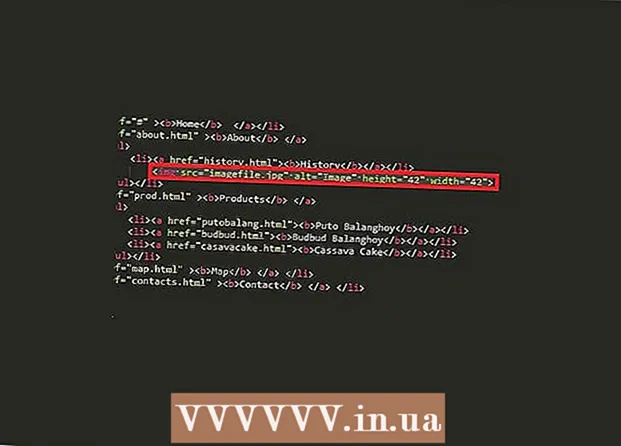 इस लाइन को अपनी स्क्रिप्ट में जोड़ें
इस लाइन को अपनी स्क्रिप्ट में जोड़ें - img src = "imagefile.webp" alt = "छवि" ऊंचाई = "42" चौड़ाई = "42">
- src आपकी छवि के लिए फ़ाइल पथ है।
- alt वह लेबल है जिसे आप अपनी छवि देते हैं।
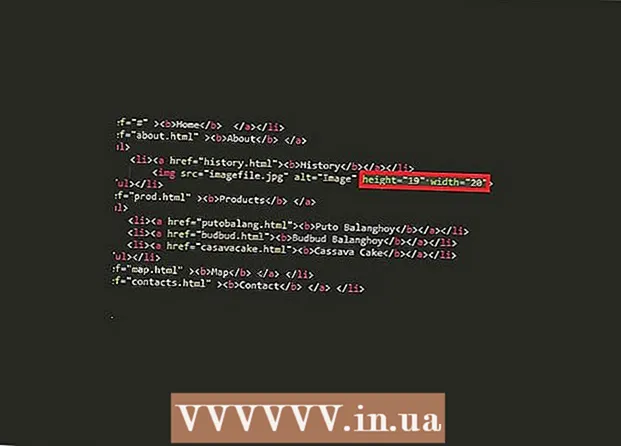 "ऊंचाई" और "चौड़ाई" को अपनी पसंद के अनुसार बदलें, उदाहरण के लिए ऊंचाई = "19" चौड़ाई = "20"
"ऊंचाई" और "चौड़ाई" को अपनी पसंद के अनुसार बदलें, उदाहरण के लिए ऊंचाई = "19" चौड़ाई = "20" 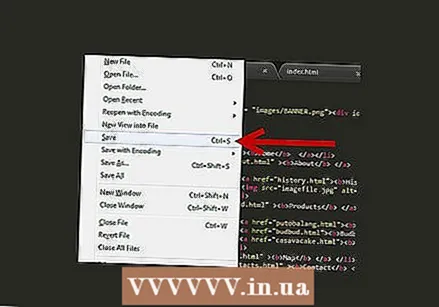 फ़ाइल को सहेजें और प्रभाव को देखने के लिए किसी भी ब्राउज़र के साथ फ़ाइल खोलें। "चौड़ाई" विशेषता सभी प्रमुख ब्राउज़रों जैसे कि Google Chrome, Safari, Mozilla Firefox, Opera, Internet Explorer आदि में समर्थित है।
फ़ाइल को सहेजें और प्रभाव को देखने के लिए किसी भी ब्राउज़र के साथ फ़ाइल खोलें। "चौड़ाई" विशेषता सभी प्रमुख ब्राउज़रों जैसे कि Google Chrome, Safari, Mozilla Firefox, Opera, Internet Explorer आदि में समर्थित है।
टिप्स
- छवियों के लिए हमेशा ऊँचाई और चौड़ाई की विशेषताएँ निर्दिष्ट करें। यदि ऊंचाई और चौड़ाई निर्धारित की जाती है, तो पृष्ठ लोड होने पर छवि के लिए आवश्यक स्थान आरक्षित हो जाएगा। हालांकि, इन विशेषताओं के बिना, ब्राउज़र को छवि का आकार नहीं पता है और इसके लिए कोई उपयुक्त स्थान आरक्षित नहीं किया जा सकता है। इसका असर यह है कि लोडिंग के दौरान पेज लेआउट में बदलाव होता है (जबकि इमेज लोड हो रहे हैं)।
- अपनी ऊंचाई और चौड़ाई को समायोजित करके एक बड़ी छवि का आकार कम करना उपयोगकर्ता को बड़ी छवि डाउनलोड करने के लिए मजबूर करता है (भले ही यह पृष्ठ पर छोटा दिखता हो)। इससे बचने के लिए, आपको एक पृष्ठ पर रखने से पहले छवि को एक कार्यक्रम के साथ पुनर्विक्रय करना होगा।



